e-Pomoc techniczna
Gratyfikant GT – Jak dodać umowę o pracę?
Program: Gratyfikant GT, InsERT GT
Kategoria: Umowy o pracę
Aby wprowadzić umowę o pracę do programu Gratyfikant GT, należy:
1. Z listy skrótów wybrać Umowy o pracę i kliknąć Dodaj.
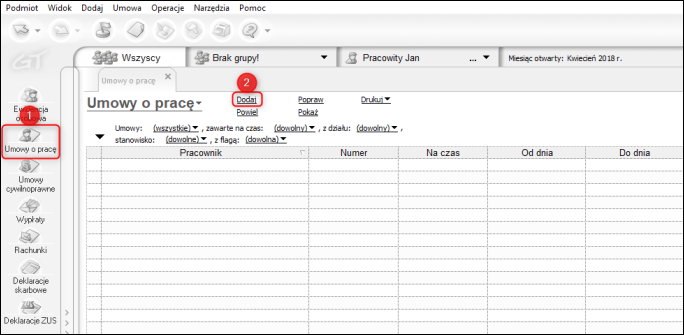
2. W oknie, które się wyświetli wskazać Pracownika, dla którego zostanie stworzona umowa, a następnie Zestaw płacowy oraz Datę rozpoczęcia umowy. Po uzupełnieniu tych pól zatwierdzić wprowadzone dane wciskając przycisk OK.
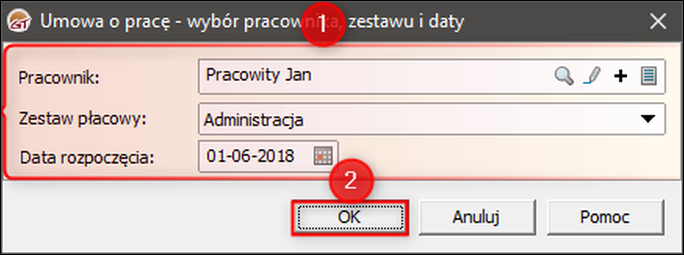
3. W oknie Umowa o pracę określić, jaki rodzaj umowy o pracę będzie tworzony. Do wyboru są następujące rodzaje:
- na okres próbny,
- na czas określony,
- czas nieokreślony,
- na wykonanie zadania,
- na zastępstwo,
- do dnia porodu.
Dwa pierwsze rodzaje wymagają wprowadzenia zarówno daty rozpoczęcia umowy, jak i jej zakończenia. Dla pozostałych umów wystarczy podać daty rozpoczęcia.
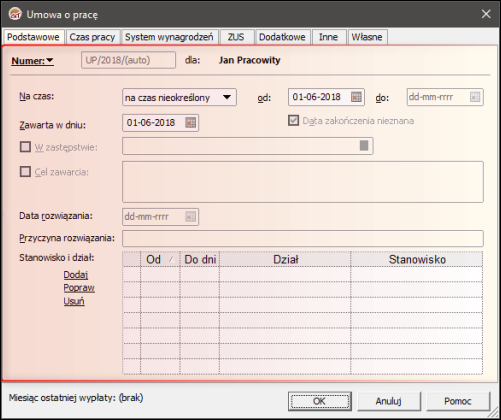
4. W zakładce Czas pracy wskazać kalendarz, czyli plan pracy pracownika. Domyślnie podpowie się ten, który został zdefiniowany w parametrach umów o pracę. Można go jednak zmienić używając opcji Popraw. Po wciśnięciu hiperlinka wyskoczy okno Wymiar pracy, gdzie do zdefiniowania jest wymiar i kalendarz. Jeżeli kalendarza potrzebnego do tej umowy nie ma na liście, można go dodać używając znaku „+". Temat opisujący, jak dodać kalendarz zbiorczy, dostępny jest tutaj, natomiast, jak wprowadzić kalendarz szczegółowy – tutaj.
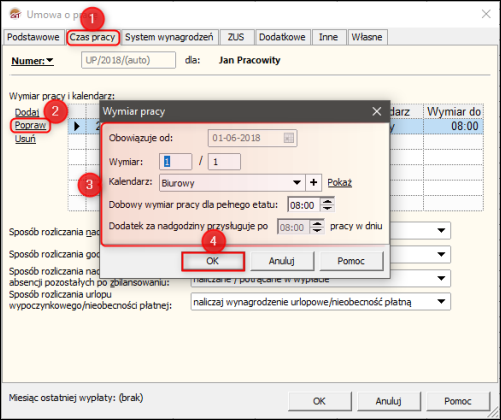
5. Kolejnymi polami do uzupełnienia w zakładce Czas pracy są:
- sposób rozliczania nadgodzin – naliczane w wypłacie bądź bilansowane z godzinami absencji;
- sposób rozliczania godzin absencji – potrącane w wypłacie bądź bilansowane z nadgodzinami;
- sposób rozliczenia nadgodzin/absencji pozostałych po zbilansowaniu – w zależności od ustawienia mogą być naliczane/potrącane lub po prostu pomijane;
- sposób rozliczenia urlopu wypoczynkowego – można wybrać jeden z trzech sposobów: pierwszy to naliczanie standardowego wynagrodzenia urlopowego, drugi to traktowanie dni urlopu jako dni pracujących, trzeci (naliczaj tylko ze składników zmiennych) polega na pomniejszaniu w wypłacie tylko składników zmiennych i naliczaniu wynagrodzenia urlopowego tylko z tych składników.
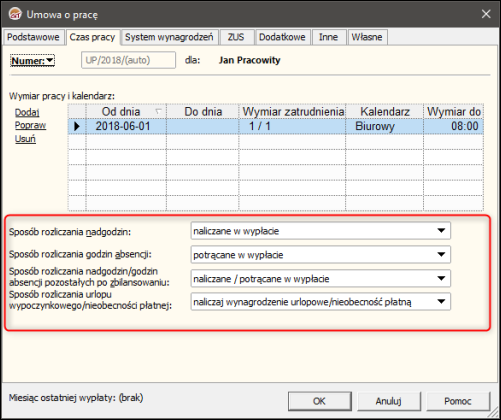
6. W zakładce System wynagrodzeń należy określić Definicje wypłat oraz Składniki płacowe. Temat opisujący, jak dodać nowy składnik płacowy na umowę, dostępny jest tutaj.
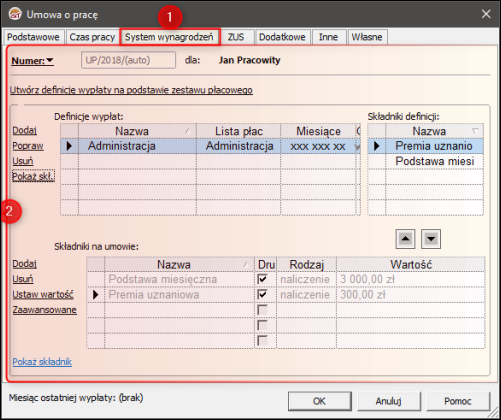
7. W zakładce ZUS wypełnić:
- tytuł ubezpieczenia,
- generowany raport – do wyboru RCA, ZSA lub żadna,
-
zawód,
- naliczaj składki ZUS – do zaznaczenia składki, które mają być naliczane w wypłatach,
-
indywidualna liczba dni wypłacania wynagrodzenia chorobowego – liczba dni zwolnienia, po której wynagrodzenie chorobowe przechodzi w zasiłek chorobowy.
Zaznaczenie naliczania składek na FP i FS powoduje wyliczenie tych składek niezależnie od wynagrodzenia pracownika. Aby wysokość wynagrodzenia była brana pod uwagę przy naliczaniu składek na FP i FS, należy dodatkowo zaznaczyć Automatycznie naliczaj FP i FS.
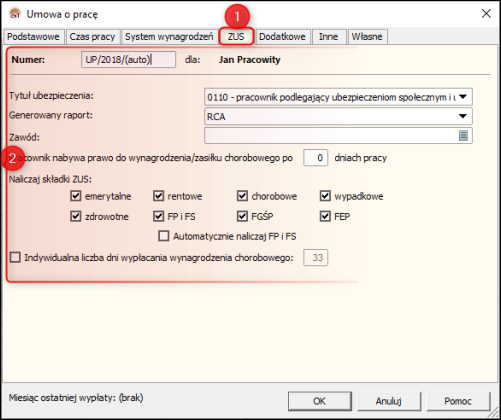
8. W zakładce Dodatkowe określić, czy naliczane mają być podatek i zaliczka na podatek dochodowy oraz, czy odliczane mają być koszty uzyskania przychodu, ustawowa ulga podatkowa i ulga dla klasy średniej.
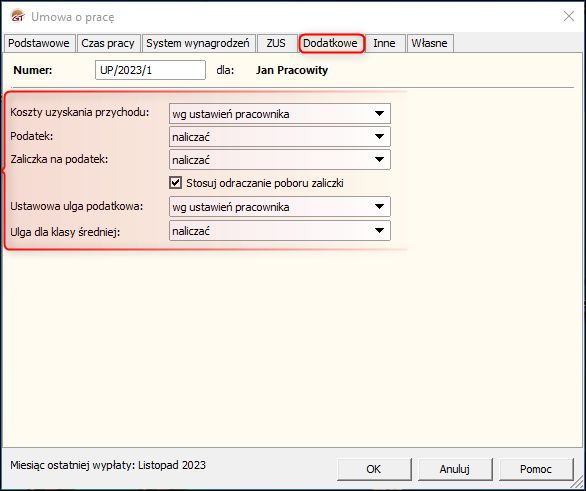
9. W zakładce Inne można wprowadzić:
- indywidualną stawkę świadczenia urlopowego/odpisu na ZFŚS,
- indywidualną wartość wynagrodzenia minimalnego,
- numer rachunku bankowego, na który ma być przelewane wynagrodzenie lub jego część,
-
treść umowy, która ma być wydrukowana,
- uczeń – należy określić czy pracownik jest uczniem, czy nie.
Po wprowadzeniu wszystkich danych umowę można zapisać wciskając przycisk OK.
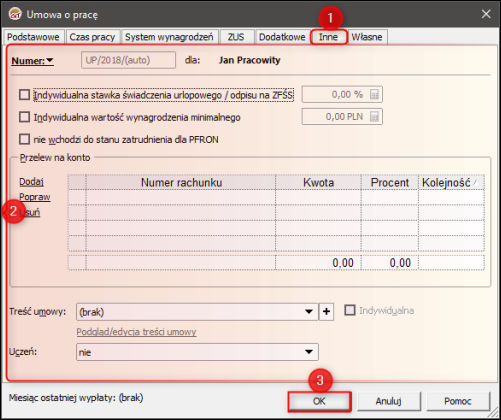
Pomoc zdalna
Nasz konsultant połączy się z Twoim komputerem, by udzielić niezbędnej pomocy.
teleKonsultant
Kupując abonament na teleKonsultanta, zyskujesz telefoniczną pomoc eksperta oraz szereg innych usług.
Forum użytkowników
Wymień się uwagami i doświadczeniami z innymi użytkownikami systemów InsERT.
